win8.1系统收到一个后缀名为tmp的文件,tmp文件比较少见。第一次看到后缀tmp的文件的时候,都是不知道怎么打开?针对此问题,下面小编就和大家费心一下win8.1系统轻松打开tmp文件的方
win8.1系统收到一个后缀名为tmp的文件,tmp文件比较少见。第一次看到后缀tmp的文件的时候,都是不知道怎么打开?针对此问题,下面小编就和大家费心一下win8.1系统轻松打开tmp文件的方法。
具体方法如下:
1、找到方tmp文件的位置,然后鼠标右键点击,选择打开;
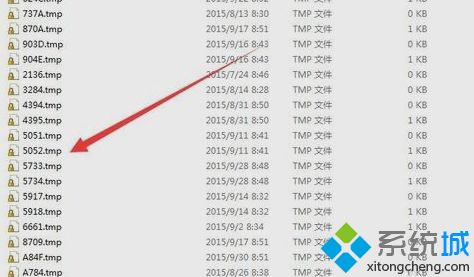
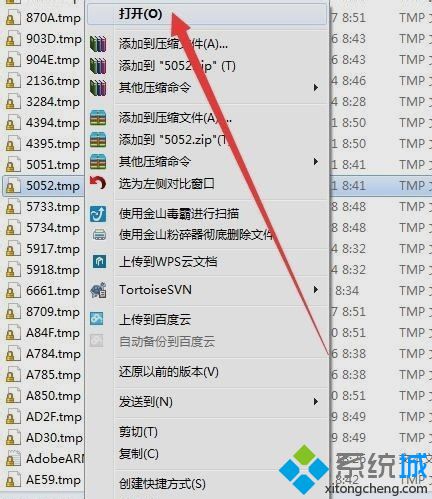
2、如果显示无法打开此文件,那你就点“从已安装程序列表中选择程序”,然后再点确定;
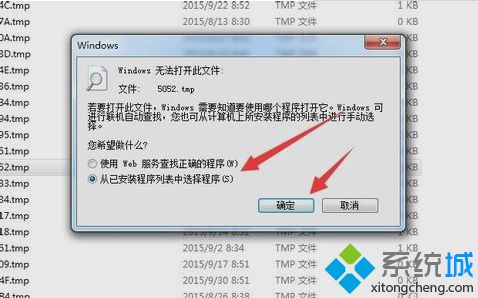
3、然后可以选择windows推荐的程序打开,如果没有推荐的程序,那就可以尝试用记事本打开;
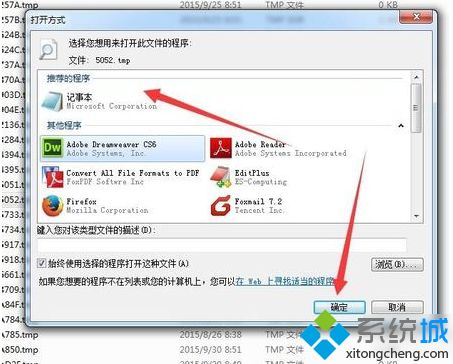
4、最后打开之后就是会显示一堆乱码文字。这就是tmp文件打开之后的样子了。不过小编我建议不要的就删掉。

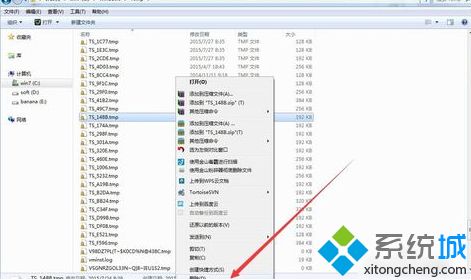
以上就是win8.1系统打开tmp文件的方法,如果你不知道怎么打开tmp文件,不妨阅读上文教程吧。
相关教程:tmp文件可以删除吗